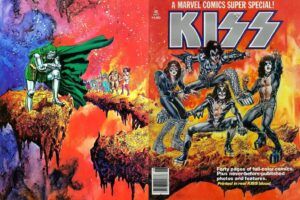foto: Filmora
foto: FilmoraAprenda como editar vídeos grátis com o Filmora em 5 passos
Quer fazer produções incríveis em vídeo? Conheça o Filmora, um software gratuito e cheio de recursos, para editar vídeos grátis em poucos passos!
 Muita gente acredita que para fazer edições de vídeo é preciso experiência prévia. Mas a verdade é que existem softwares como o Filmora, que permitem realizar essa tarefa com facilidade, mesmo por quem está começando agora.
Muita gente acredita que para fazer edições de vídeo é preciso experiência prévia. Mas a verdade é que existem softwares como o Filmora, que permitem realizar essa tarefa com facilidade, mesmo por quem está começando agora.
Uma das melhores opções para quem quer editar vídeos de forma descomplicada é o Filmora, que possui uma versão de teste gratuita.
Mas como editar vídeos grátis com o Filmora? Elencamos 5 passos práticos para transformar registros em memórias incríveis!
Porque o Filmora?
Com tantas opções de editores no mercado, porque escolher o Filmora?
Para começar, este é um dos 12 melhores softwares gratuitos para editar um vídeo. Esse reconhecimento acontece por ser um programa com vários recursos, mesmo na versão grátis.
Com o Filmora, além de fazer as edições básicas de um vídeo, é possível inserir legendas, efeitos de transição, realizar melhorias na qualidade da imagem e fazer pequenas animações.
O Filmora possui um banco de vinhetas personalizáveis, para que você crie aberturas que combinem com o seu estilo.
Além disso, há um banco de músicas livres de direitos autorais, ideais para publicar em plataformas como YouTube e Instagram.
Com todos esses benefícios, fica fácil entender por que escolher o Filmora. Sabendo disso, é hora de descobrir como editar vídeos grátis com o Filmora!
1. Crie um projeto e importe as mídias
O primeiro passo para editar seu vídeo é criar um projeto. Para isso, após instalar o software no seu computador, acesse o menu Arquivo e selecione Novo Projeto.
Nessa etapa, você precisará definir a proporção que deseja para seu projeto. Algumas proporções já estão pré-configuradas, como 16:9 ou 4:3.
Porém, você pode personalizar de acordo com suas preferências.
Com o projeto aberto, clique no botão Importar, selecionando em seguida Importar Arquivos e Mídia. Escolha os vídeos e áudios que você quer trabalhar e importe para a área de trabalho do Filmora.
2. Adicione os arquivos na linha de tempo
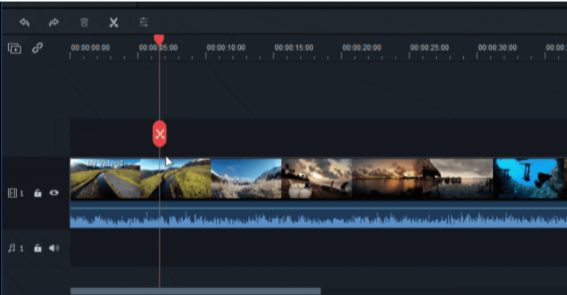
imagem: Filmora
A próxima etapa é passar os arquivos de áudio e vídeo que foram importados para a linha de tempo de edição.
Para isso, tudo o que você precisa fazer é clicar e arrastar a mídia para a linha de tempo. Os vídeos ficam na linha superior, enquanto os áudios ficam na linha inferior.
Se o seu vídeo já possui um som (como falas de pessoas), deixe para adicionar músicas na segunda linha inferior. Assim, os dois áudios originais poderão ser mantidos.
3. Faça os cortes de acordo com suas preferências
Com as mídias adicionadas a linha do tempo, o próximo passo para editar vídeos grátis com o Filmora é fazer cortes para “limpar” seu arquivo.
Na prática, significa que aqui você vai utilizar a ferramenta de corte (representado por uma tesoura), para selecionar nas mídias os momentos que você deseja excluir
Com o auxílio do mouse, você pode arrastar duas partes de vídeos cortados, posicionando-os um ao lado do outro.
4. Insira efeitos visuais e uma trilha sonora
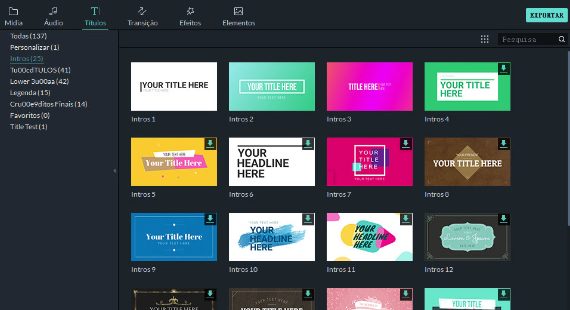
Imagem: Filmora
Para deixar seu vídeo mais interessante, você pode aplicar efeitos visuais e uma trilha sonora.
No Filmora, é possível encontrar um banco de opções grátis para ambos. Os efeitos visuais do Filmora incluem efeitos de transição, vinhetas personalizáveis, inserção de legendas e até a criação de motion graphics – um dos segredos de edição de vídeo profissional.
Quanto à trilha sonora, um dos recursos mais interessantes do Filmora é a Detecção de Batida. Basta clicar com o botão direito no arquivo de áudio e selecionar o recurso.
O programa vai identificar os picos de uma música, inserindo marcadores. Depois, é só combinar os cortes do vídeo com esses marcadores.
5. Exporte o projeto
Quando você finalizar sua produção, pode exportar o projeto, para transformar todos os cortes e áudios em um só vídeo.
Para isso, clique no botão Exportar, para visualizar a janela de Saída. É ali que você vai identificar o formato que deseja para o arquivo, sendo que já existem opções pré-configuradas.
Se você quiser publicar esse vídeo no YouTube ou Vimeo, pode sincronizar as contas para que o projeto seja exportado e carregado na plataforma simultaneamente. Depois, é só compartilhar com seus amigos e familiares!
Edições práticas e criativas
Não é por acaso que o Wondershare Filmora é considerado um dos melhores programas de edição: com uma interface amigável, além de recursos profissionais, desenvolver um projeto atrativo é algo simples.
Por isso, na próxima vez que você for editar um vídeo, experimente o Filmora. Existem boas ferramentas para te ajudar a fazer uma produção incrível.
E com a escolha de um programa completo, tudo o que você vai precisar fazer é pensar no
roteiro!